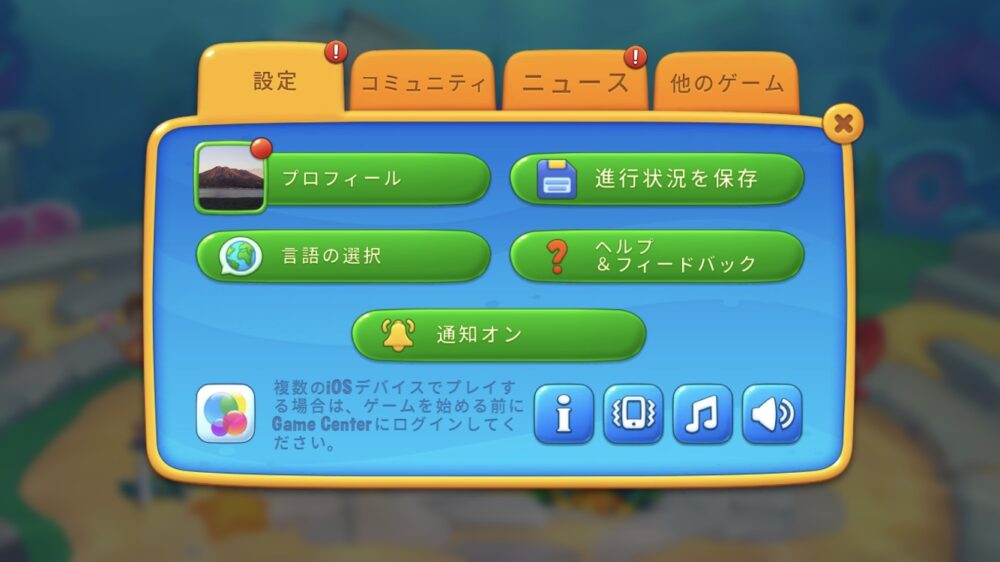※本サイトはプロモーションが含まれています。
この記事でわかること
機種変更した時のデータ移行の実際の手順・データ消えた場合の復元方法
疑問
・機種変更してデータの引き継ぎが必要
・データの引き継ぎが心配
・データ削除されてしまったけどどうしたらいいの?
データ移行の際はせっかくプレイした記録がなくなってしまうんじゃないかと不安になりますよね。
私も機種変更を経験しその際にデータ移行に少し時間がかかってしまったため同じ悩みのある方に向けて実際の手順をまとめてみました。
記事通りにしていけば安心して新しい機種でも継続してプレイ開始できるように説明しています。
この記事が皆さんの役に立てたら嬉しいです。
目次
機種変更時のフィッシュダムのデータ引き継ぎは簡単!

FacebookやGoogleアカウント、GameCenterと連携するだけ!
引き継ぎにはFacebookとGoogleアカウント、GameCenterを使用
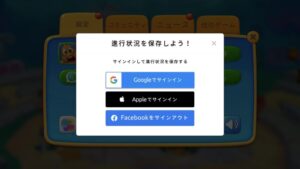
上記アカウントと連携させてゲームデータを引き継ぎます。
・iphoneで連携できるアカウントは、「Facebook」と「GameCenter」です。
・Androidで連携できるアカウントは、「Facebook」と「Googleアカウント」になります。
・iPhone・Android間で引き継ぐ場合は「Facebook」のみ可能です。
引き継ぎ前・後のスマホでの操作(フェイスブック連携)
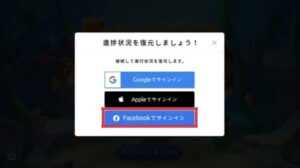
(変更前)
・ホーム画面左上の歯車アイコンをタップ→歯車アイコンをタップ→「進行状況を保存」をタップ→連携させたいアカウントをタップ→Facebookのサイトに移動するので、ログインし完了。
(変更後)
・アプリ起動画面の「進行状況を復元する」をタップ→連携させたいアカウントをタップ→サーバーからセーブしたデータをダウンロード→「CONFIRM」と入力→ホーム画面が表示され、データの引き継ぎが終了します。
引き継ぎ前・後のスマホでの操作(Gamecenter連携)
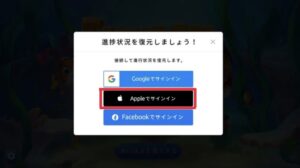
(変更前)
・ホーム画面左上の歯車アイコンをタップ→歯車アイコンをタップ→「進行状況を保存」をタップ→連携させたいアカウントをタップ→GameCenterにログインし完了
(変更後)
・AppleIDでのログインが必要→GameCenterで連携している場合は、iPhoneの本体に入っているGameCenterにログインしてからフィッシュダムを起動。アプリ起動画面の「進行状況を復元する」をタップ→連携させたいアカウントをタップ→サーバーからセーブしたデータをダウンロード→「CONFIRM」と入力→ホーム画面が表示され、データの引き継ぎが終了します。
引き継ぎ前・後のスマホでの操作(Googleアカウント連携)
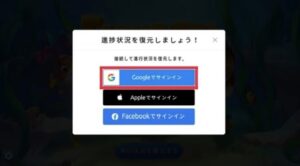
(変更前)
・ホーム画面左上の歯車アイコンをタップ→歯車アイコンをタップ→「進行状況を保存」をタップ→連携させたいアカウントをタップ→Goggleアカウントにログインし完了
(変更後)
・GooglePlayにログインをして連携接続をする。→GooglePlayで連携している場合は、スマホの本体に入っているGooglePlayにログインしてからフィッシュダムを起動。・アプリ起動画面の「進行状況を復元する」をタップ→連携させたいアカウントをタップ→サーバーからセーブしたデータをダウンロード→「CONFIRM」と入力→ホーム画面が表示され、データの引き継ぎが終了します。
ゲームデータが消えた時の対処法
SNSに接続したことがあれば復元が可能です。
アプリを削除しアプリストアから再度インストール→以前接続していたSNSアカウントでゲームを接続→保存データをダウンロードする画面が出てきたらCONFIRMと入力しデータ復元が完了。
それでもデータ引き継げない・データ復元できない時は?

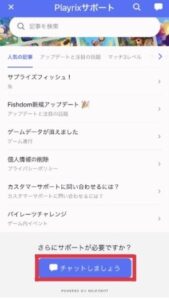
サポートに問い合わせましょう。
歯車アイコン→「ヘルプ&フィードバック」→一番下に「チャットしましょう」とあるのでそこから問い合わせができます。